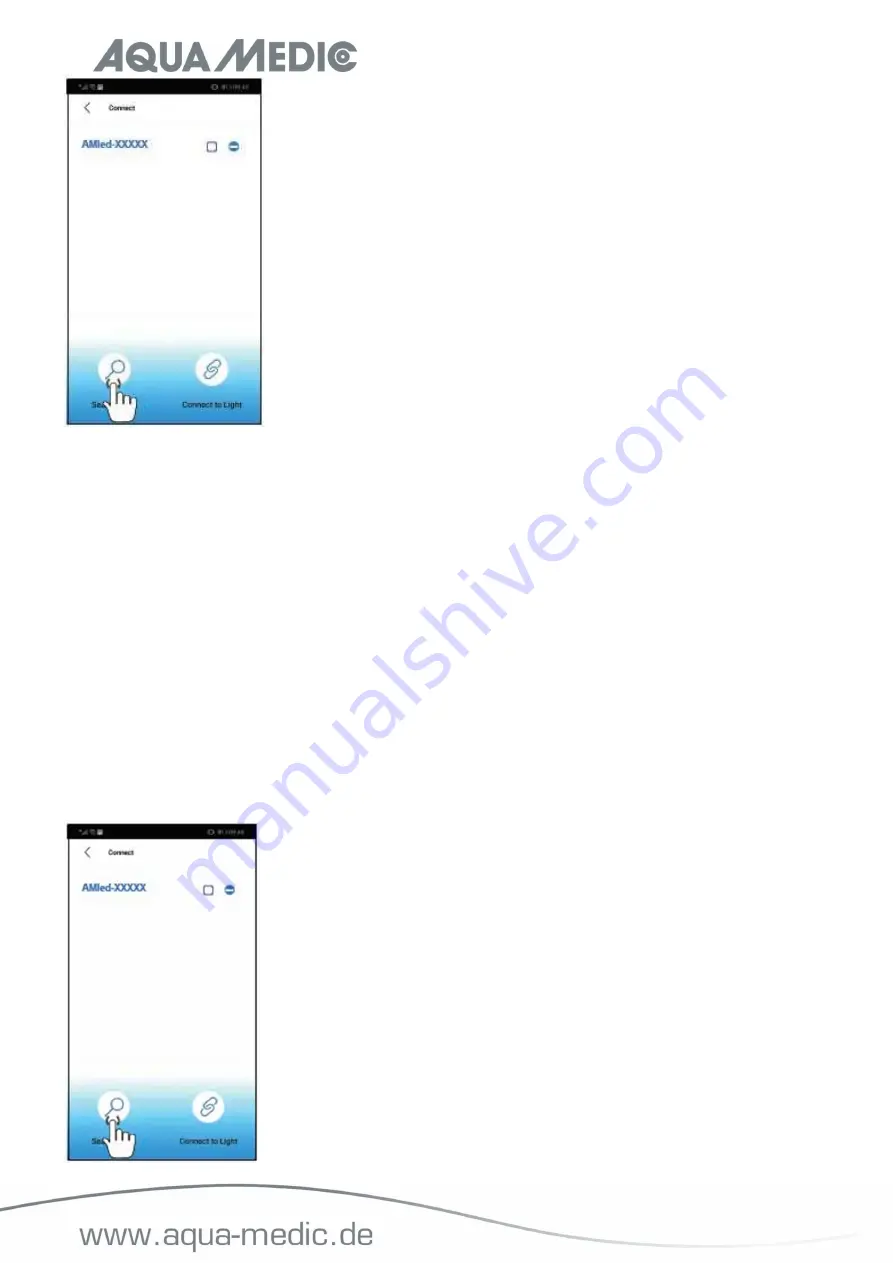
5
5. Tippen Sie auf „Search Light“, sofern die Leuchtenbezeichnung AMled-xxxx noch nicht angezeigt wird. Setzen
Sie durch Antippen ein Häkchen in das Kästchen hinter der Bezeichnung der gewünschten Leuchte.
6. Drücken Sie die Taste "Connect to Light" unten auf der Seite, um die Verbindung zur Leuchte abzuschließen.
Zur Erinnerung:
Das Standardkennwort für die Aqua Medic LED lautet: 12345678.
Wenn die LED WiFi-SSID (Aqua Medic LED)
nicht gefunden werden kann, drücken Sie drei Sekunden lang die Taste auf der Rückseite der Leuchte.
Die Leuchte befindet sich, nachdem zweimal ein Piepton ertönte, in den Werkseinstellungen.
6. Verbindung über einen WLAN-Router herstellen
Diese Einstellung kann verwendet werden, wenn sowohl das Mobilgerät als auch die Aqua Medic LED Zugriff auf
ein WLAN-Netzwerk haben. Beide müssen sich im selben WLAN Netzwerk befinden. Es ermöglicht dem Benutzer,
dass sein mobiles Gerät den Internetzugang beibehält.
Um die Verbindung zu einem Router herzustellen, muss man sich vorab wie unter Punkt 5 „Lampe
direkt anschließen“ beschrieben, mit der jeweiligen Leuchte verbinden.
1. Nachdem der Direkt-Verbindungsmodus erfolgreich abgeschlossen wurde, öffnen Sie die AMled App. Entfernen
Sie die Häkchen hinter allen angezeigten Leuchten, setzen Sie nur eines hinter dem Namen des Gerätes, mit
dem Sie sich verbinden wollen. Tippen Sie dann auf den Namen der Leuchte, um sich zu verbinden.



























